Win10 C盘空间越来越小怎么办
1、在系统C盘上,点击右键,然后点击打开“属性”
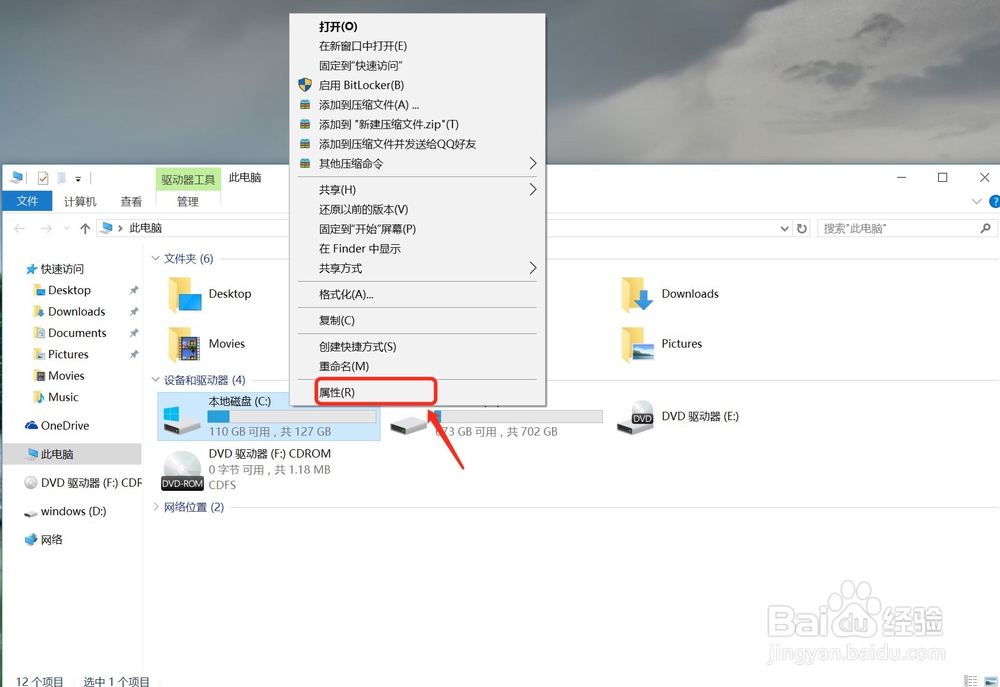
2、磁盘属的[常规]选卡下,点击“磁盘清理” 如图所示
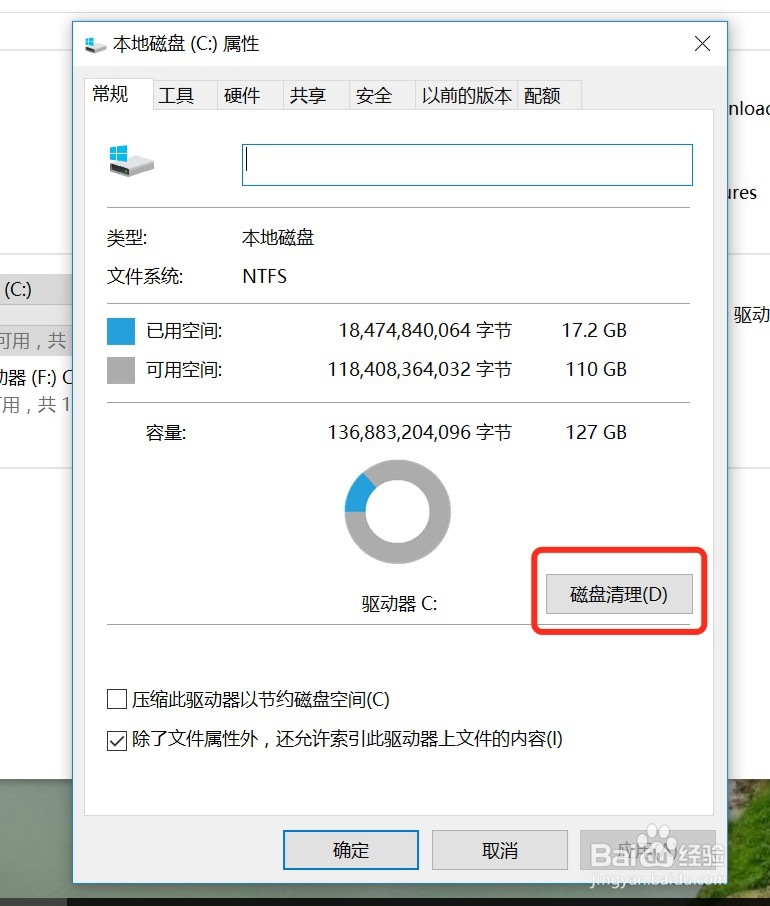
3、会出现磁盘清理对话框,打开磁盘清理界面,如图所示
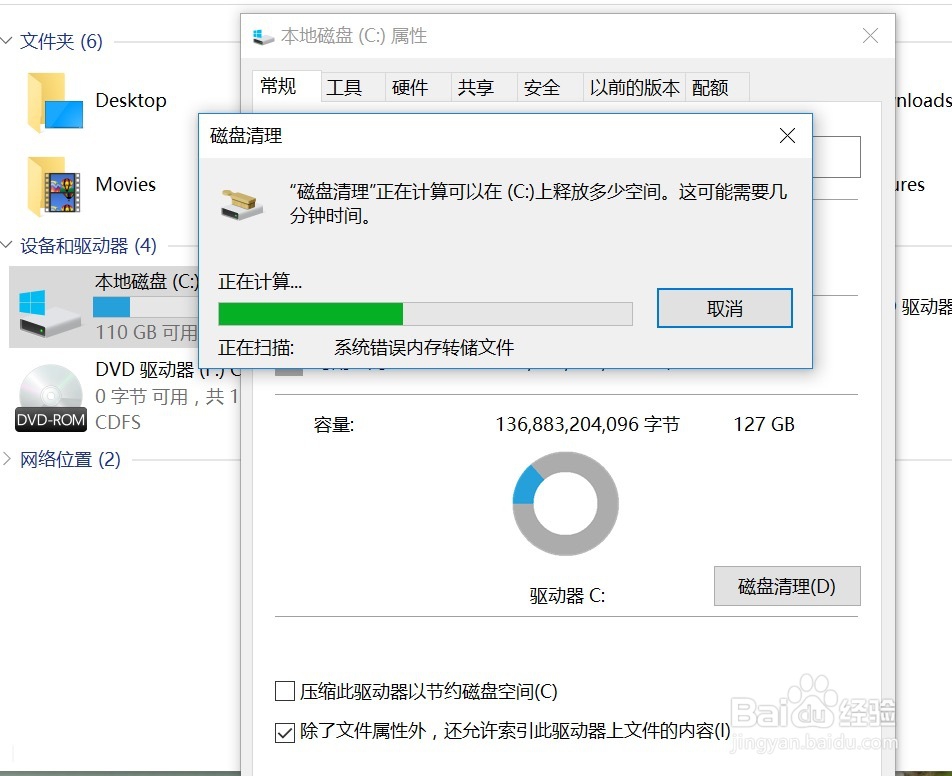
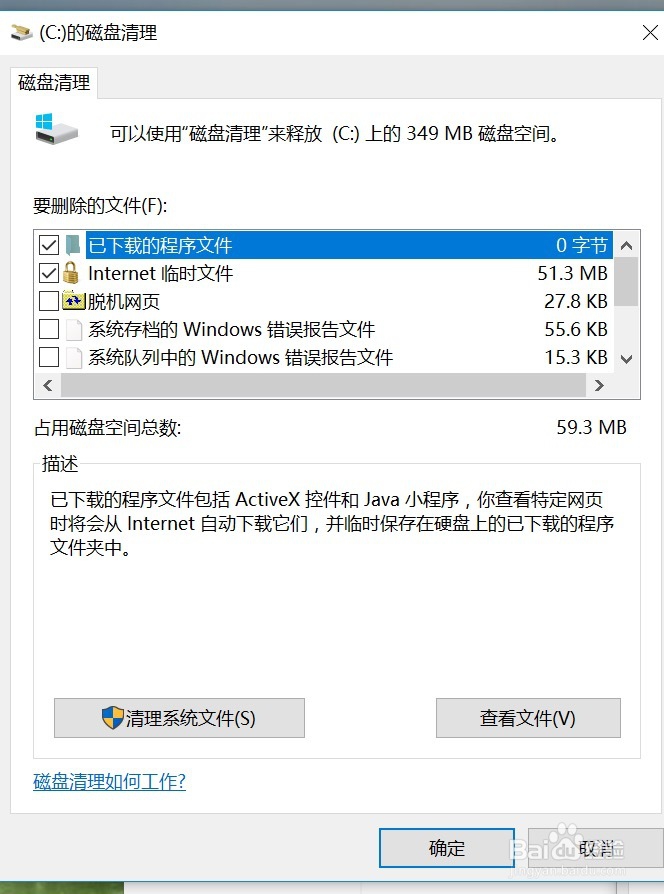
4、勾选上“以前的Windows安装,然后点击底部的“确定”即可开始清理,如图所示
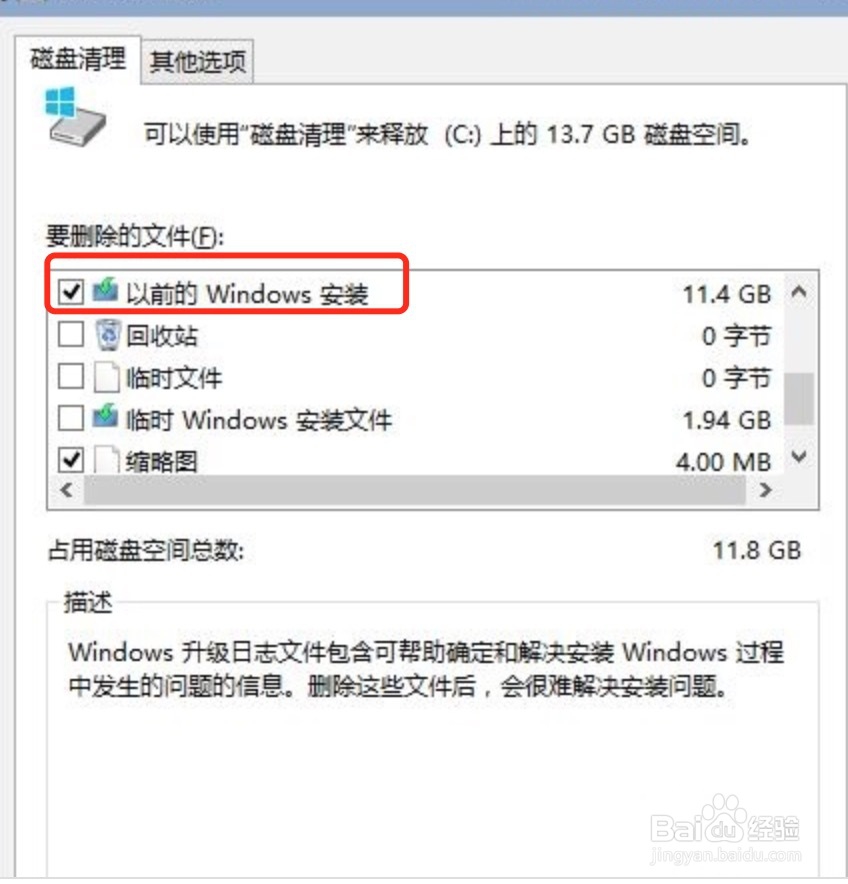
1、Win + R 组合快捷键打开 运行 对话框,然后输入 cmd 并点击底部的“确定”,打开命令操作框,如下图所示
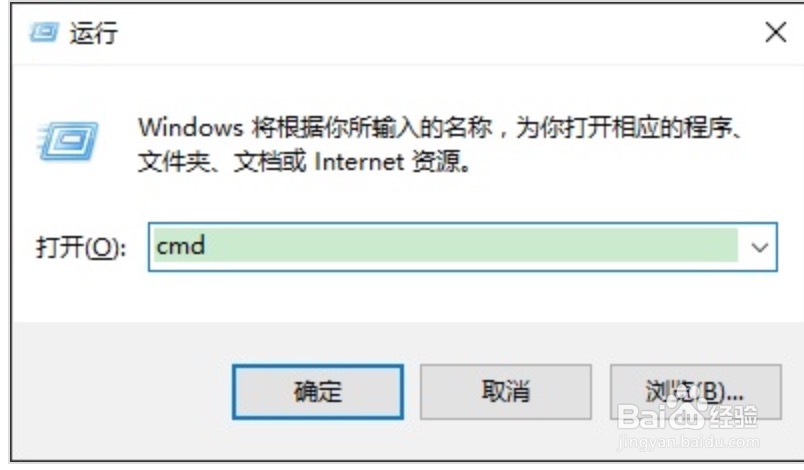
2、CMD命令框中,输入或者复制粘贴以下命令:powercfg hibernate size XX
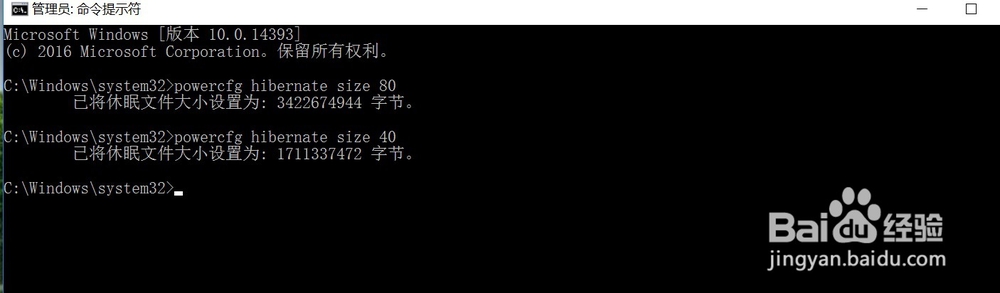
3、也可以禁用休眠输入命令“powercfg -h off”—回车
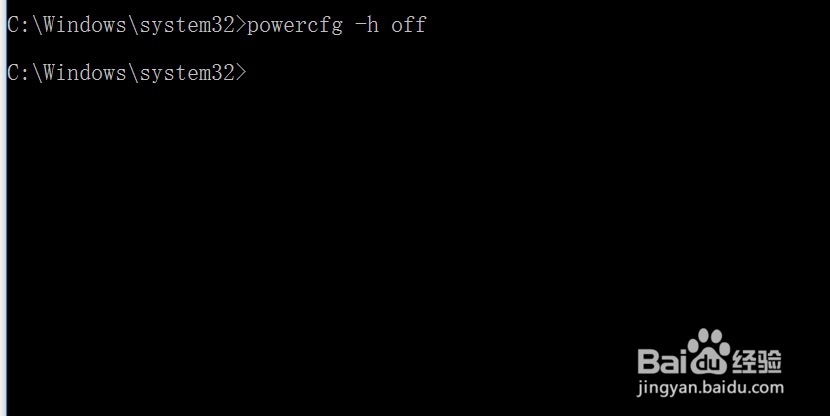
声明:本网站引用、摘录或转载内容仅供网站访问者交流或参考,不代表本站立场,如存在版权或非法内容,请联系站长删除,联系邮箱:site.kefu@qq.com。
阅读量:145
阅读量:29
阅读量:40
阅读量:156
阅读量:146